1.対象の暗記帳をタップして選択する
トップ画面で削除する詳細検索条件が登録されている暗記帳をタップして選択した状態にします。
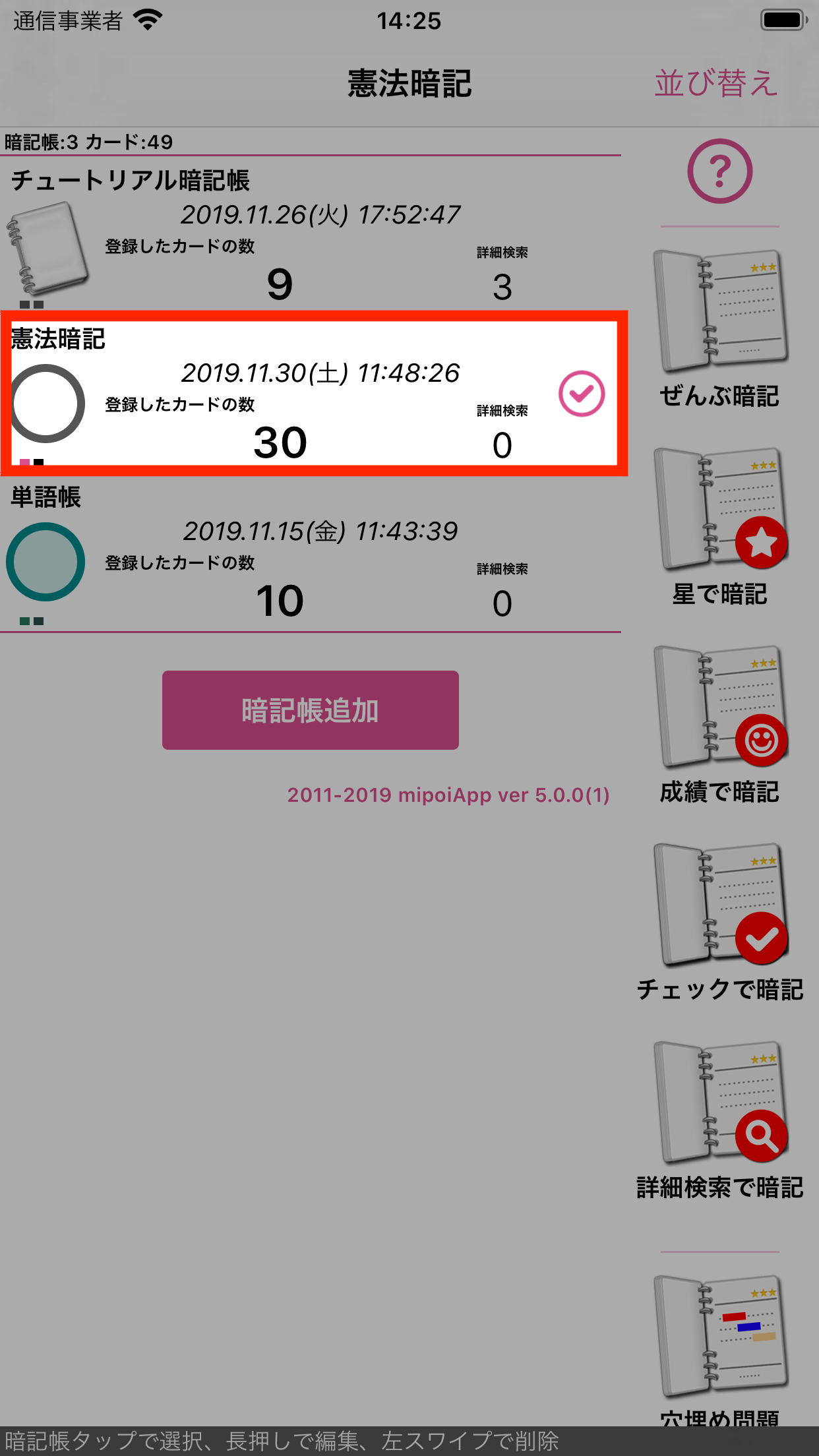
対象とする暗記帳をタップして選択する
2.「詳細検索」をタップする
「詳細検索」アイコンをタップします。
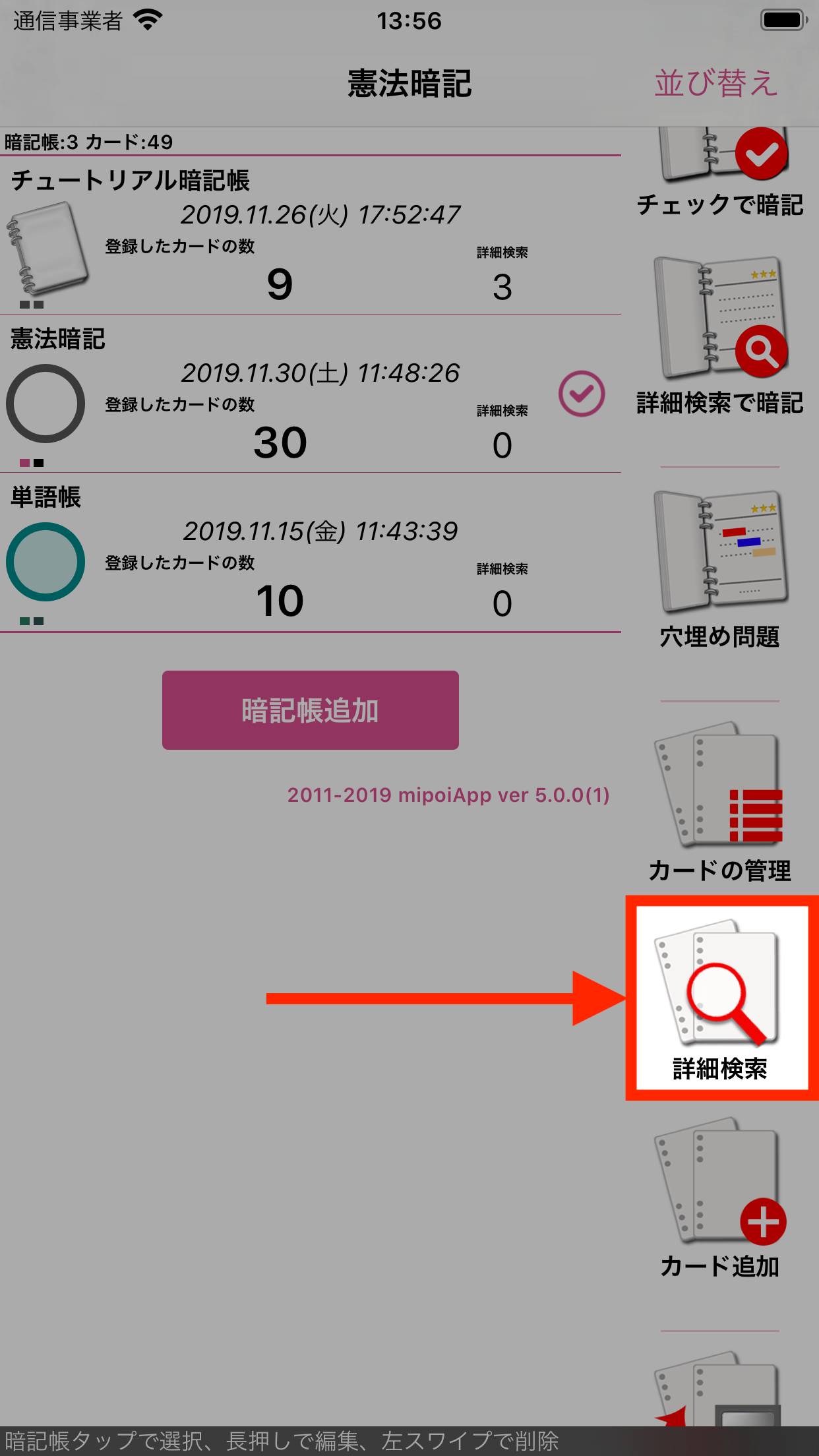
「詳細検索」をタップする
3.削除する詳細検索条件を「左スワイプ」する
詳細検索条件の一覧画面に作成した詳細検索条件が一覧表示されます。削除したい条件を「左スワイプ」操作します。
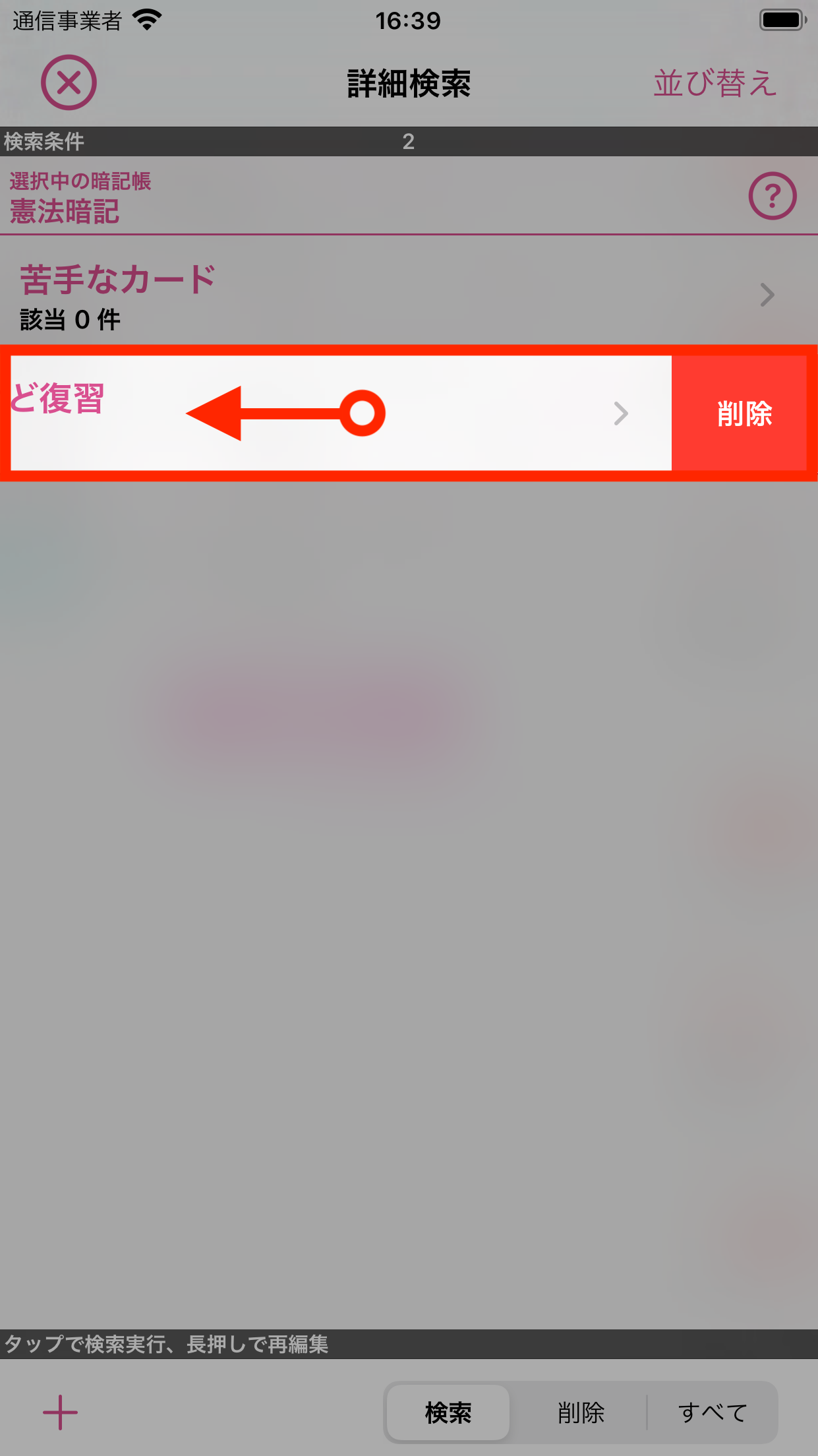
削除する条件を左スワイプ操作する
4.「削除」ボタンをタップする
右端に表示される「削除」ボタンをタップして削除します。
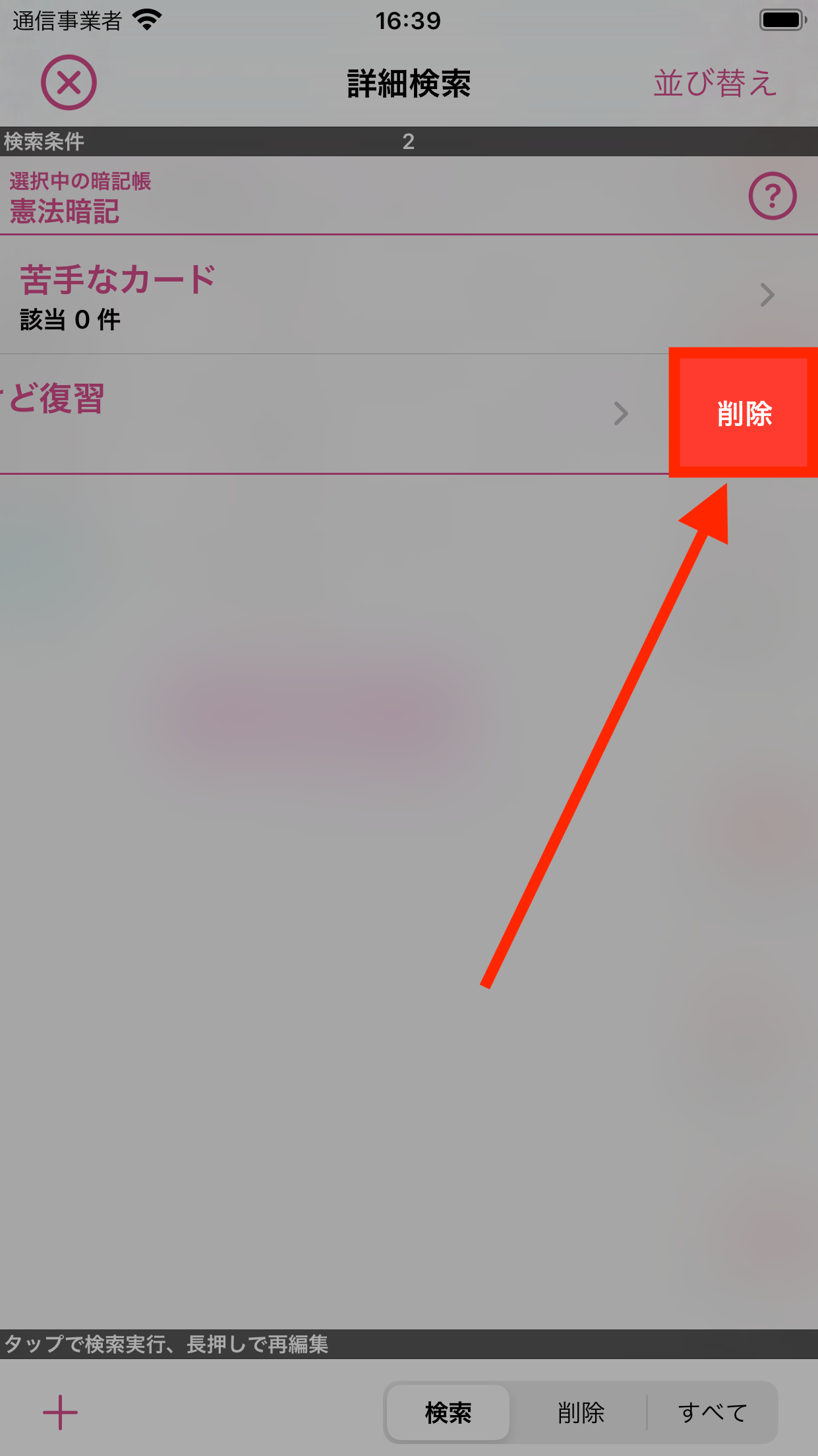
「削除」ボタンをタップする
関連する項目
- 詳細検索条件の利用